स्काइप आधिकारिक तौर पर 5 मई, 2025 को बंद हो जाएगा, और माइक्रोसॉफ्ट टीम्स विस्तारित सुविधाओं के साथ इसका प्रतिस्थापन प्लेटफ़ॉर्म होगा। स्काइप उपयोगकर्ता अपने पुराने संपर्कों के साथ पूरी तरह से निःशुल्क चैटिंग जारी रखने के लिए माइक्रोसॉफ्ट टीम्स पर स्विच कर सकते हैं।
 |
| Skype डेटा को Microsoft Teams में कैसे स्थानांतरित करें |
परिचित मैसेजिंग अनुभव को बनाए रखने के अलावा, Microsoft Teams मीटिंग स्टोरेज और कैलेंडर प्रबंधन जैसी कई अतिरिक्त सुविधाएँ भी प्रदान करता है। जब आप अपने Skype खाते से साइन इन करते हैं, तो आपकी पूरी संपर्क सूची आसानी से उपयोग के लिए स्वचालित रूप से दिखाई देगी।
बिना डेटा खोए Skype से Microsoft Teams पर आसानी से स्विच करने के लिए, नीचे दिए गए निर्देशों का पालन करें।
चरण 1: सबसे पहले, आपको अपने कंप्यूटर पर Microsoft Teams एप्लिकेशन डाउनलोड करना होगा।
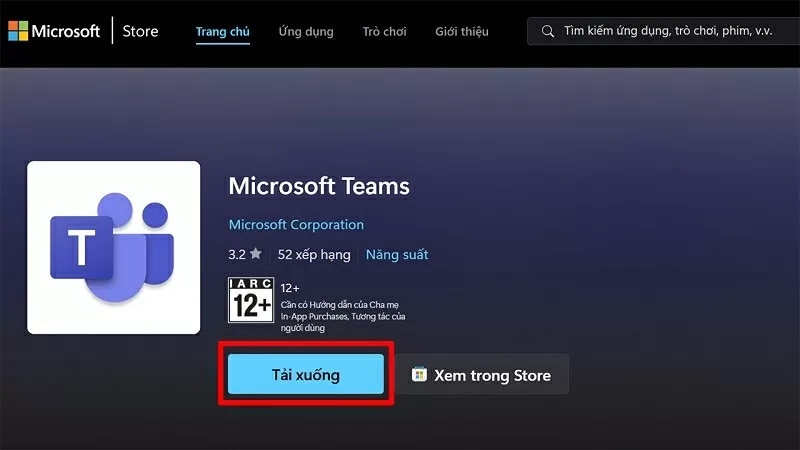 |
| अपने कंप्यूटर पर Microsoft Teams एप्लिकेशन डाउनलोड करें |
चरण 2: इसके बाद, अपने कंप्यूटर पर टीम्स इंस्टॉलेशन प्रक्रिया को पूरा करने के लिए इंस्टॉल की पुष्टि करें।
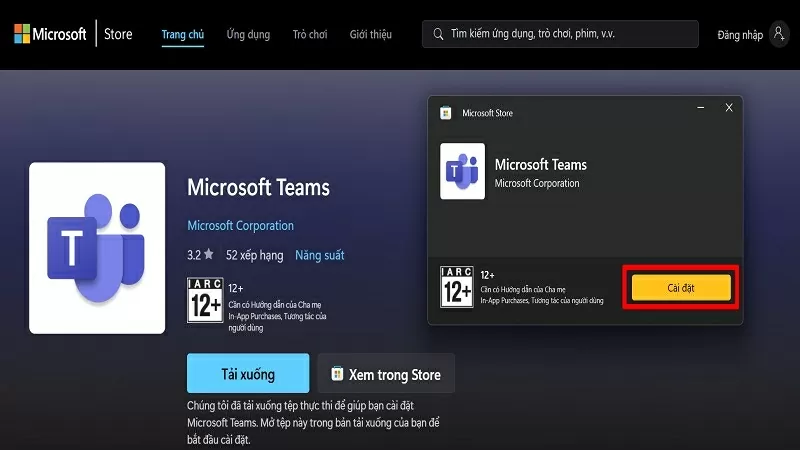 |
| स्थापना की पुष्टि करें |
चरण 3: अब, आप वेबसाइट https://insider.teams.com/ पर जाएं और ज्वाइन बटन पर क्लिक करें।
नोट: सिंक करने के लिए आपको उसी मेल पते से Microsoft Teams में लॉग इन करना होगा जिससे आप Skype में लॉग इन करते हैं।
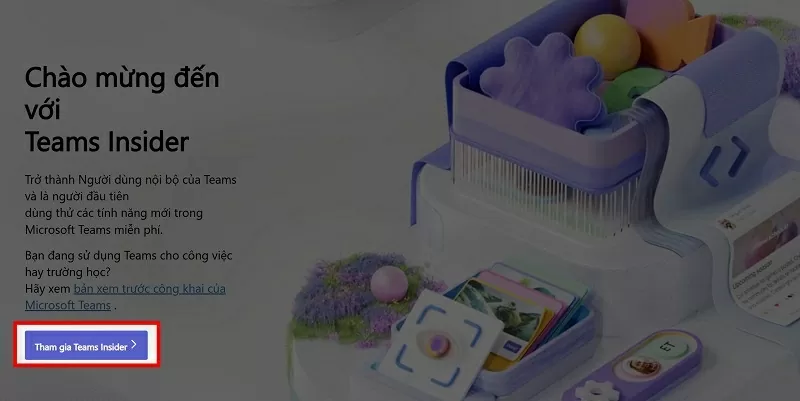 |
| जुड़ें बटन पर क्लिक करें |
चरण 4: यहां, सिंक सुविधा को सक्षम करने के लिए जॉइन और स्टार्ट टीम्स पर क्लिक करें।
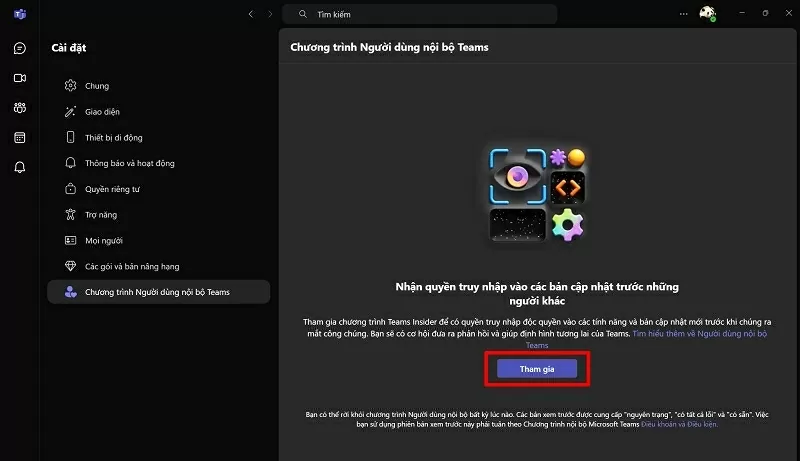 |
| सिंक सक्षम करने के लिए Teams लॉन्च करें |
चरण 5: पुनः आरंभ करने के बाद, आपको एक सूचना दिखाई देगी कि आपका Microsoft खाता और Skype खाता सिंक्रनाइज़ हो गया है। सिंक्रनाइज़ेशन प्रक्रिया पूरी करने के लिए जारी रखें बटन पर क्लिक करें।
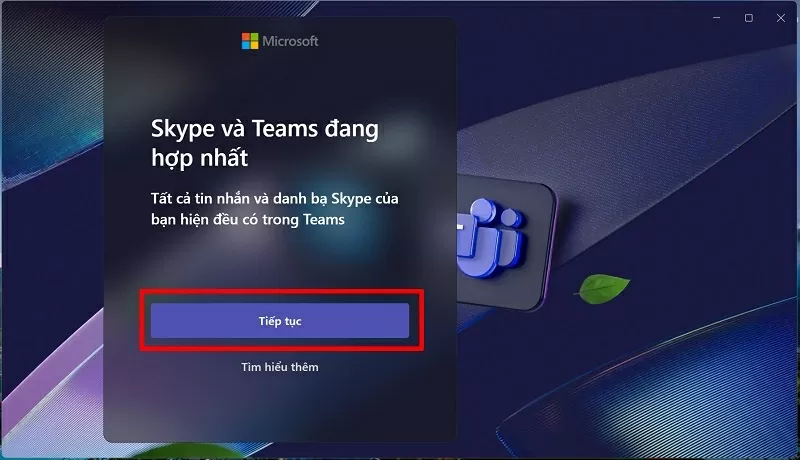 |
| सिंक प्रक्रिया को पूरा करने के लिए जारी रखें पर क्लिक करें. |
चरण 6: कंप्यूटर स्क्रीन पर आपका Skype खाता प्रदर्शित होगा, Skype से Teams तक सभी संदेशों को पुनर्स्थापित करने के लिए उस खाते का चयन करें।
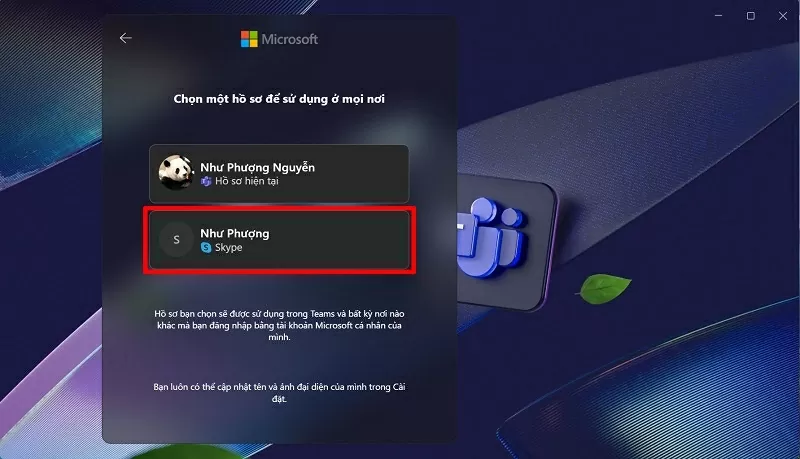 |
| सभी संदेशों को पुनर्स्थापित करने के लिए खाता चुनें |
चरण 7: अपनी इच्छानुसार अपना प्रदर्शन नाम सत्यापित करें।
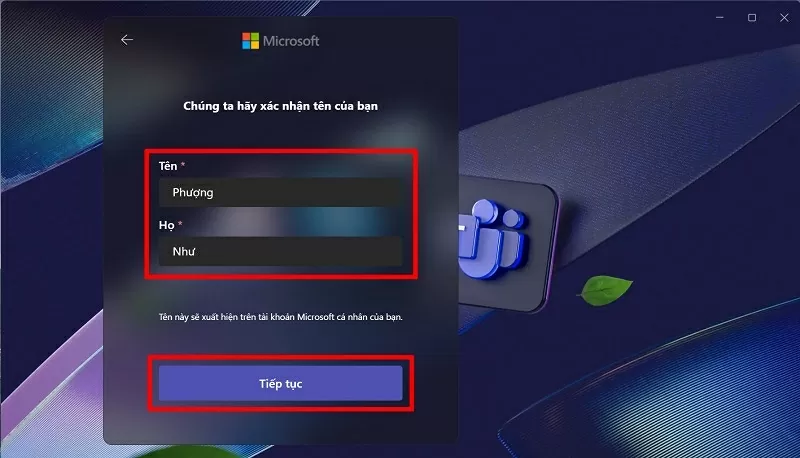 |
| प्रदर्शन नाम सत्यापित करें |
चरण 8: सिंक प्रक्रिया पूरी हो गई है और सभी Skype संदेश सफलतापूर्वक Microsoft Teams में स्थानांतरित हो गए हैं।
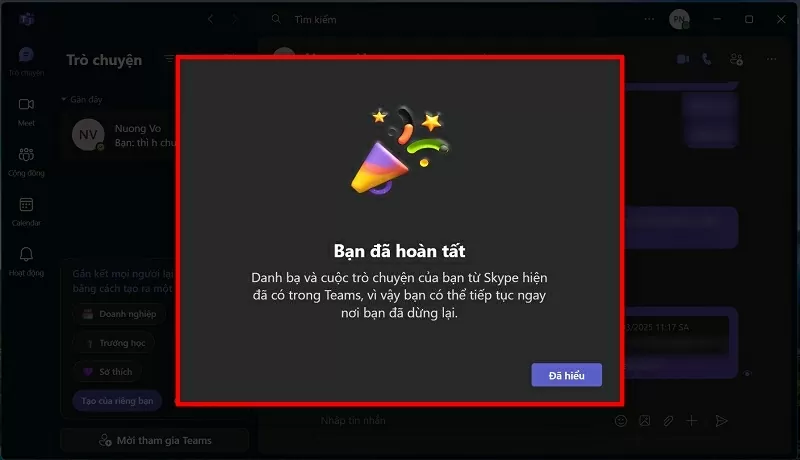 |
| सिंक्रनाइज़ेशन प्रक्रिया पूर्ण करें |
कुछ आसान चरणों का पालन करके, आप Skype से Microsoft Teams में सभी डेटा को तेज़ी से और कुशलता से सिंक कर सकते हैं। अब, आप Skype पर महत्वपूर्ण संदेशों के खोने की चिंता किए बिना चैटिंग और काम करना जारी रख सकते हैं।
[विज्ञापन_2]
स्रोत




![[फोटो] लाओस के राष्ट्रपति थोंगलाउन सिसोउलिथ और कम्बोडियन पीपुल्स पार्टी के अध्यक्ष और कम्बोडियन सीनेट के अध्यक्ष हुन सेन पार्टी के ध्वज प्रकाश मार्ग की 95वीं वर्षगांठ प्रदर्शनी का दौरा करते हुए](https://vphoto.vietnam.vn/thumb/1200x675/vietnam/resource/IMAGE/2025/9/2/3c1a640aa3c3495db1654d937d1471c8)
![[फोटो] नेशनल असेंबली के अध्यक्ष ट्रान थान मान ने क्यूबा के प्रथम सचिव और राष्ट्रपति मिगुएल डियाज़-कैनेल बरमूडेज़ से मुलाकात की](https://vphoto.vietnam.vn/thumb/1200x675/vietnam/resource/IMAGE/2025/9/2/c6a0120a426e415b897096f1112fac5a)

![[फोटो] नेशनल असेंबली के अध्यक्ष ट्रान थान मान रूस की फेडरेशन काउंसिल के प्रथम उपाध्यक्ष से मिले](https://vphoto.vietnam.vn/thumb/1200x675/vietnam/resource/IMAGE/2025/9/2/3aaff46372704918b3567b980220272a)



























































































टिप्पणी (0)